“您好,我使用的是华为手机新系统Pura 70 Ultra。如何将应用程序从内存移动到SD卡?检查所有应用程序,没有选择移动。”
- 来自华为社区
华为智能手机以其卓越的性能和实惠的价格而闻名。然而,即使使用顶级设备,内部存储空间也可能有限。值得庆幸的是,大多数华为设备都支持使用 SD 卡扩展存储。将应用程序传输到 SD 卡是释放内部空间的有效方法,从而可以提高设备的整体性能。本综合指南将引导您完成如何将应用程序移动到华为手机上的 SD 卡的过程。

华为是否可以将应用程序移动到SD卡取决于设备型号和Android版本。一般来说:
如果您的设备本身不支持将应用程序移动到 SD 卡,请不要担心。仍有解决方法,包括将 SD 卡设置为内部存储或使用第三方工具。
如果您的华为手机运行旧版本的Android (例如 5.1),您也许可以通过系统设置将应用程序移至 SD 卡。请按照下列步骤操作:
步骤1.打开华为手机上的“设置”,然后点击“应用程序”。
步骤2.单击“管理应用程序”并选择要移动到SD卡的应用程序。
步骤 3. 点击“移至 SD 卡”选项。

将 SD 卡设置为默认存储位置可以强制将应用程序和数据安装在其上。不过该方法仅适用于老版本的华为EMUI系统。
华为手机如何将应用移至SD卡?
步骤 1. 首先访问华为设备上的“设置”应用程序。
步骤 2. 滚动浏览设置菜单并点击“存储”。此部分显示手机上所有与存储相关的信息,包括内部存储和 SD 卡。
步骤 3. 在存储菜单中,您将看到内部存储和 SD 卡的选项。点击 SD 卡选项。然后,您可以查看详细信息,例如 SD 卡的总容量、已使用的空间以及可用的空间。
步骤 4. 查找“设置为默认存储”或“默认存储位置”等选项。当您为此设置选择 SD 卡时,理论上,设备上安装的新应用程序应存储在 SD 卡上。
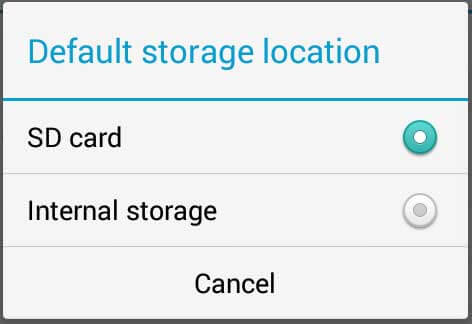
注意:但是,请务必注意此功能有局限性。由于安全或性能原因,某些应用程序可能仍选择将部分数据存储在内部存储上。例如,需要快速访问常用数据的应用程序可能会将某些数据保留在更快的内部存储中,即使默认存储设置为 SD 卡也是如此。
当本机方法不起作用时,您可以使用可靠的第三方工具(例如Coolmuster Android Assistant将应用程序有效地移动到 SD 卡。如果您希望简化传输过程,特别是同时移动多个应用程序时, Coolmuster Android Assistant是一款出色的工具。它使您能够通过计算机轻松地将多个应用程序移动到 SD 卡,使其成为需要高效应用程序管理的用户的理想选择。
Android助手的主要特点:
华为如何将内部存储中的应用程序转移到SD卡上?
01在您的计算机( Windows或Mac )上下载并安装Android Assistant。
02将华为设备通过USB或Wi-Fi连接至电脑。按照提示操作,确保电脑和手机成功连接。连接后,您将看到下面的界面。

03点击左侧面板的“应用程序”,软件将加载并显示手机上安装的所有应用程序。预览并选择要移动到 SD 卡的应用程序,单击“导出”按钮,然后选择 SD 卡作为目的地。

1. 为什么有些应用程序无法移至SD卡?
出于性能和安全原因,某些应用程序被设计为仅在内部存储上运行。系统应用程序和预装应用程序通常无法移动。
2.应用程序移至SD卡后无法运行怎么办?
尝试将应用移回内部存储。由于兼容性问题,某些应用程序存储在 SD 卡上时可能无法正常运行。
3. SD卡设置为内部存储后拔出会对系统造成影响吗?
是的,取出已格式化为内部存储的 SD 卡可能会导致应用程序崩溃或故障。在取出卡之前,请务必将应用程序移回内部存储。
现在您已经知道如何将应用程序移动到华为手机上的 SD 卡上,您可以按照上面的说明进行切换。虽然较旧的设备可能支持本机选项,但较新的Android版本可能需要更高级的方法。为了确保传输顺利高效,我们强烈建议使用Coolmuster Android Assistant进行安全无忧的管理。
如果您在使用过程中遇到任何疑问,请随时在评论中告诉我们。
相关文章:
如何在Android上将应用程序移至 SD 卡:释放空间的 3 种方法